10 האפליקציות הטובות ביותר לצילום מסך לצילום תמונות ב-Android/iOS
קבל את אפליקציית צילום המסך הטובה ביותר שלך עם 10 המלצות. באשר לתוכנת צילום המסך הטובה ביותר, מקליט מסך AnyRec יכול להיות הבחירה הראשונה שלך. הורד בחינם את כלי צילום המסך של שולחן העבודה הזה עבור Windows ו-Mac עכשיו!
100% Secure
100% Secure
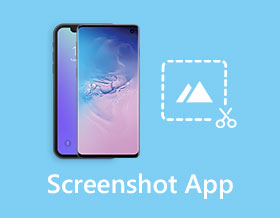
כל שעליך לעשות הוא לחיצה על כפתור ההפעלה וכפתור עוצמת הקול הנמוך יחד יצלם צילומי מסך בטלפון האנדרואיד שלך. אייפון מספק גם אפליקציית צילום מסך בלוח הבקרה. עם זאת, ייתכן שחווית כמה חוסרים מצילום המסך המובנה שלך. לדוגמה, אתה יכול ללכוד את כל המסך רק במכשירי Android/iOS שלך, ואתה צריך לערוך אותם עם כלי אחר. לפיכך, בפוסט זה, אתה יכול לחפש את אפליקציית צילום המסך הטובה ביותר התואמת למכשיר שלך.
רשימת מדריכים
10 אפליקציות צילום המסך הטובות ביותר ללכוד כל רגע באנדרואיד/אייפון טיפים לבונוס: תוכנת צילום המסך המומלצת ב-Windows/Mac שאלות נפוצות לגבי אפליקציית צילום המסך הטובה ביותר באנדרואיד/אייפון10 אפליקציות צילום המסך הטובות ביותר ללכוד כל רגע באנדרואיד/אייפון
חלק מהטלפונים החכמים לא מאפשרים לך לצלם צילום מסך מהיר מכיוון שחלקם נבנו עם מתקן והכל. אם אינך אוהב את אפליקציית צילום המסך המוגדרת כברירת מחדל של המכשיר שלך, הנה 10 אפליקציות צילום המסך הטובות ביותר עם תכונות שונות שתוכל להוריד באנדרואיד וב-iOS.
1. מגע מסייע לאנדרואיד (אנדרואיד)
כלי חובה אם אתה משתמש אנדרואיד. צוות מגע מסייע יצר את אפליקציית צילום המסך המצוינת הזו עם כלים שימושיים נוספים. זה עובד בצורה חלקה בכל מכשיר אנדרואיד כמו סמארטפון וטאבלט. כמו צילום מסך מובנה של iOS, גם ל-Assistive Touch לאנדרואיד יש פאנל צף, המעניק לך גישה קלה בכל פעם שאתה צריך.
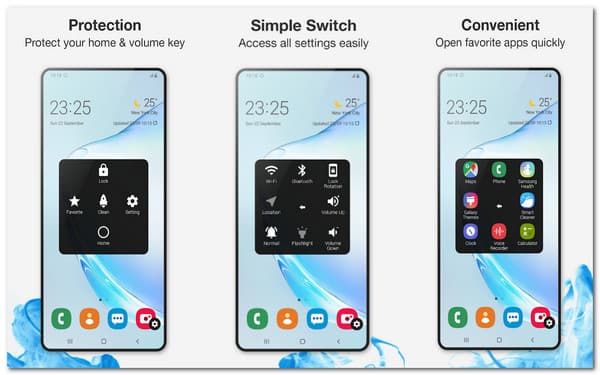
- יתרונות
- לספק פונקציית הקלטת מסך באיכות גבוהה.
- כלול טכנולוגיה חיסכון בסוללה.
- חסרונות
- מכשיר האנדרואיד צריך להיות לפחות גרסת 5.0 עבור האפליקציה.
2. צילום מסך מדהים עבור ספארי (iOS)
משתמשי iOS יכולים למצוא אפליקציית צילום מסך זו בעלת ערך רב יותר מאשר ברירת המחדל. אם יש לך גם iOS כמכשיר שלך, אתה יכול להוריד את אפליקציית צילום המסך ב-App Store ולנסות לצלם צילום מסך. אתה יכול להשתמש בו בספארי ולצלם צילום מסך של עמוד שלם. עם העדכון האחרון שלו, אתה יכול להוריד צילום מסך מדהים עבור Safari ב-iOS 8 ומעלה.
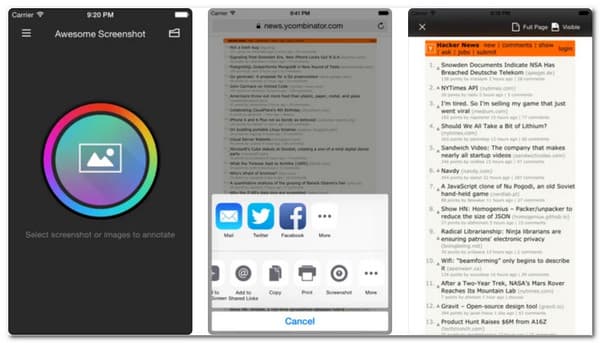
- יתרונות
- אפשרויות השיתוף כוללות פייסבוק וטוויטר.
- הערות טקסט, חצים וצורות כלולים.
- חסרונות
- זה לא עובד בחלק מהאתרים בספארי.
3. מקליט מסך של AZ (אנדרואיד)
אפליקציית צילום המסך הטובה ביותר הזו היא אחת האפליקציות המהימנות ביותר עבור משתמשי אנדרואיד. עם יותר ממיליון הורדות, התשובה היא על ביקורות של משתמשים. הפונקציה העיקרית של מקליט מסך AZ היא לבצע הקלטת מסך בטלפון שלך. אבל גם אם אתה משתמש רק בתכונת צילום המסך, התמונה באיכות גבוהה.
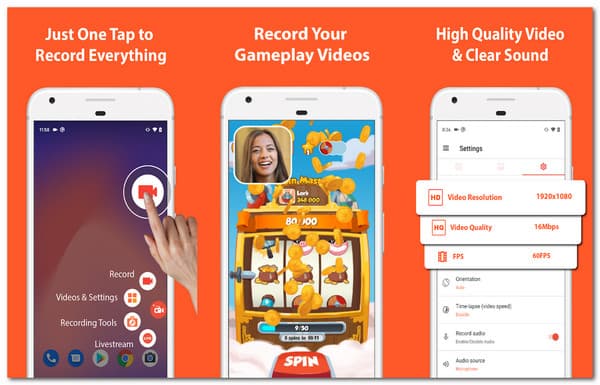
- יתרונות
- ללא תשלום וללא סימן מים.
- איכות מקליט מסך היא עד 1080p.
- חסרונות
- חלק מהמשתמשים חווים פיגור באפליקציה.
4. קצר מסך (iOS)
מוצעת על ידי Mayank Sanganeria, אפליקציית Screenshort היא אפליקציית צילום מסך אידיאלית עבור משתמשי iOS. זה מאפשר את פונקציית החיתוך לחיתוך החלק החשוב היחיד של צילום מסך. כאשר אתה צילום מסך של אייפד/אייפון לא עובד, זו הבחירה הטובה ביותר לצלם צילומי מסך ולפרסם אותם ישירות בחשבון הטוויטר שלך.
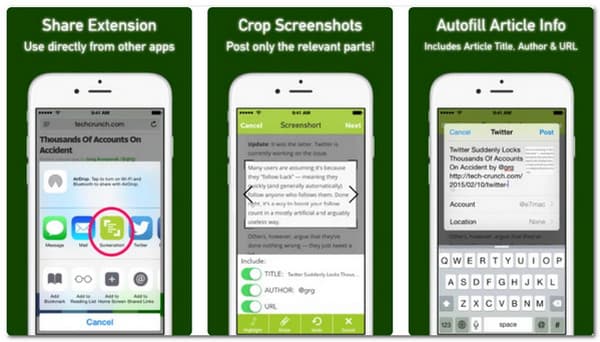
5. אפליקציית לכידה (iOS)
אתה יכול להוריד את אפליקציית Capture כדי לשתף במהירות צילומי מסך עם עמיתיך לעבודה, חברים או משפחה. זה נותן עדיפות לשיתוף תמונות בטוח ומאובטח דרך כל אפליקציה. אפליקציית צילום מסך זו אינה דוחסת את התמונות שצולמו אך תשמור אותן ברזולוציה ובאיכות מלאה. הורד את אפליקציית צילום המסך הטובה ביותר בחינם.
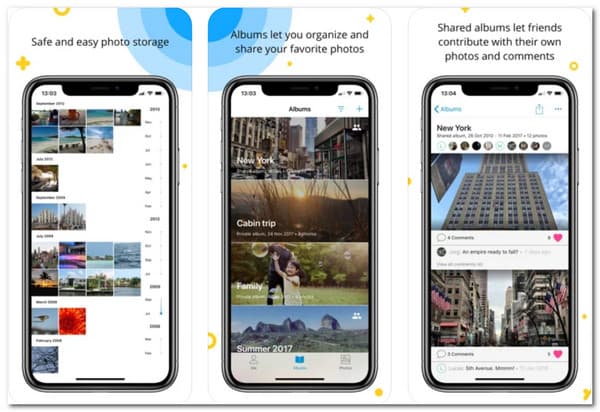
- יתרונות
- מציע שטח אחסון של 2GB לצילומי מסך.
- גבה בבטחה תמונות בענן.
- חסרונות
- קח זמן לסנכרן תמונות, אפילו ב-WiFi במהירות גבוהה.
6. Screenshot Maker Pro (iOS)
Screenshot Maker Pro היא עוד אפליקציית צילום מסך מצוינת עבור מכשירי iOS. זה פשוט מאפליקציות אחרות לצילום מסך, מה שחוסך לך זמן. האפליקציה נוצרה בתחילה עבור האייפד, אך המפתחים יצרו גרסת אייפון בגלל פונקציות צילום המסך המהירות שלה. אתה יכול גם להשתמש ביותר מהתכונות שלו כדי לשפר את התמונות שלך לשיתוף במדיה חברתית.
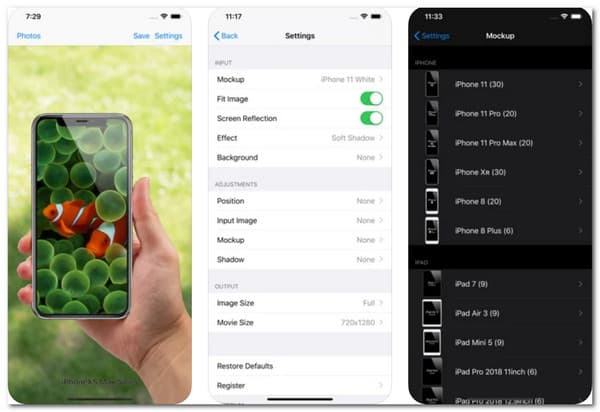
- יתרונות
- ספק מסגרות לתמונות וסרטונים.
- הצג השתקפות, צל, רקע תלת מימדי וכו'.
- חסרונות
- האפליקציה נראית קצת מיושנת.
7. Screenit (אנדרואיד)
תכונת הליבה של אפליקציית צילום מסך זו היא כלי העריכה שבהם תוכלו להשתמש מיד לאחר צילום מסך. הוא מספק אלמנטים ותוספות שונות כמו אפקטים, מדבקות, שכבות וכו'. זה מרגיש כאילו אתה משתמש בעורך תמונות ולא באפליקציית צילום מסך. כמובן, צילום מסך לוקח רק כמה הקשות לעשות.
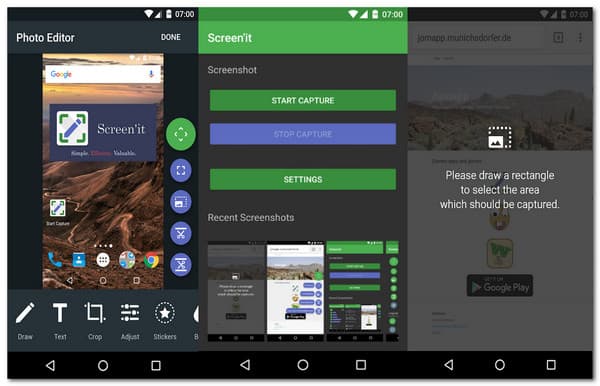
- יתרונות
- אפשרויות שיתוף מרובות לאפליקציות אחרות.
- ספק פאנל צף לצילום מסך.
- חסרונות
- חלק מהמשתמשים בחנו את קריסת האפליקציה.
8. Firefox ScreenshotGo Beta (אנדרואיד)
אם אתה מתקשה לחפש צילום מסך בגלריה שלך, אפליקציית צילום מסך זו יכולה לעזור לך. זה מארגן את כל תמונות המסך שלך, נותן סקירה פשוטה של התמונות. יתר על כן, אתה יכול לחפש צילום מסך רק על ידי הזנת טקסט, ואפליקציית צילום המסך תמצא אותו עבורך.
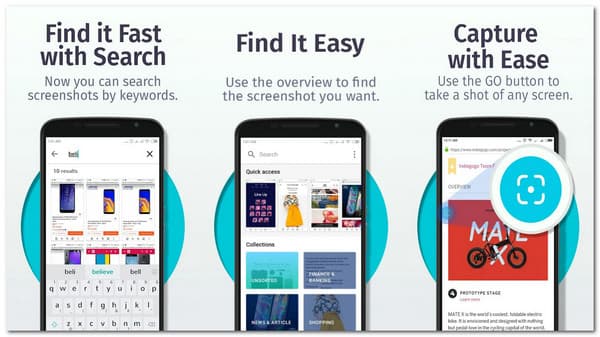
- יתרונות
- חפש צילומי מסך באמצעות מילת מפתח.
- ניתן לגשת ללחצן Go בקלות.
- חסרונות
- אין כלי עריכה חיוניים כמו חיתוך, סיבוב וכו'.
9. SCAR (אנדרואיד)
לכידת מסך ומקליט היא עוד אפליקציית צילום מסך קלה למכשירי אנדרואיד. הוא עמוס בתכונות שיכולות לשפר את צילום המסך שאתה מצלם. עם תכונת מקליט המסך שלו, אתה יכול ללכוד כל פעילות בטלפון עד איכות 4K. אפליקציית צילום מסך מעולה זו מספקת גם שירות למיזוג תמונות ליצירת תמונה דמוית פנורמה.
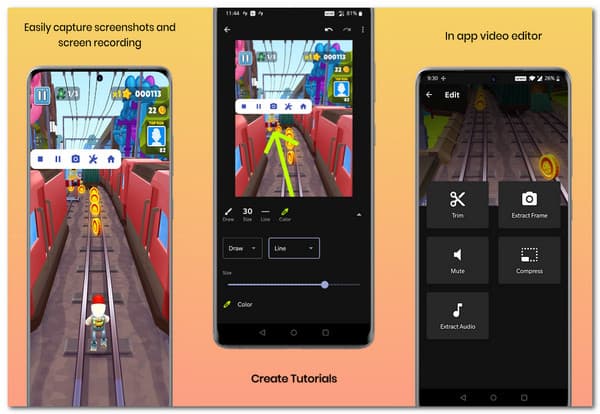
- יתרונות
- הוסף טקסט, מסננים, אפקטים ועוד.
- חלץ תמונות סטילס מווידאו קליפ.
- חסרונות
- צולמו צילומי מסך כפולים.
10. ScreenMaster (אנדרואיד)
אפליקציית צילום מסך רבת עוצמה כמו ScreenMaster היא כלי חובה עבור הטלפון החכם שלך. אם אתה רוצה להשקיע באפליקציית צילום מסך מצוינת, ScreenMaster זול יחסית ובכל זאת מספק תכונות כולל אינטונציה של תמונה, לכידת עמוד אינטרנט שלם וכו'. האפליקציה גם מאפשרת לך להדביק את כתובת האתר של אתר שאתה רוצה לצלם מסך.
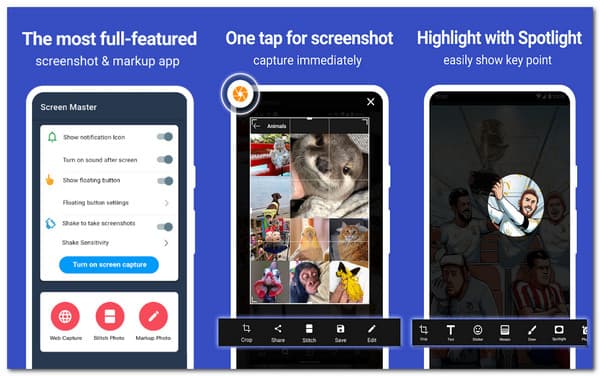
- יתרונות
- פונקציית תפיסת המסך מופעלת על ידי ניעור המכשיר.
- שמור צילומי מסך ברזולוציה באיכות גבוהה.
- חסרונות
- שורת המצב גלויה בתמונות.
טיפים לבונוס: תוכנת צילום המסך המומלצת ב-Windows/Mac
אפילו עם מחשב או מחשב נייד, אתה צריך אפליקציית צילום מסך אמינה. רוב המשתמשים של Windows ו-Mac ממליצים AnyRec Screen Recorder בגלל הממשק האינטואיטיבי והתכונות החזקות שלו. מכיוון שישנן פעילויות שונות שאתה יכול לעשות במחשב נייד או במחשב, ניתן להתאים אישית את מקליט המסך של AnyRec כדי לצלם צילום מסך של האזור המועדף במסך. זה גם מאפשר לך לצלם את המסך של הנייד שלך באמצעות שיקוף. מצוין לשיתוף תמונות דרך האינטרנט או לעריכתן עם הכלים שסופקו.

צלם צילומי מסך במחשבים ובניידים שלך באיכות גבוהה.
מקשי קיצור הניתנים להתאמה אישית לגישה מהירה לפונקציות צילום מסך.
הצע תכונות אחרות כמו מקליט מסך, מקליט אודיו, מצלמת אינטרנט וכו'.
ספק כלי ציור כמו ספריי צבע, צורות, מספרים, טקסט וכו'.
100% Secure
100% Secure
שאלות נפוצות לגבי אפליקציית צילום המסך הטובה ביותר באנדרואיד/אייפון
-
האם אפליקציית צילום המסך המוגדרת כברירת מחדל באנדרואיד לוכדת מסך חלקי?
לא. פונקציית החיתוך המובנית באנדרואיד יכולה לצלם רק צילומי מסך של כל המסך. לפיכך, אתה יכול לבחור את האפליקציות ScreenMaster, Screenit, SCAR ושאר צילומי מסך המוזכרים כדי ללכוד אזור נבחר.
-
כיצד לצלם צילום מסך באפליקציית צילום מסך ברירת המחדל של iPhone X?
כדי לצלם צילום מסך באייפון X, לחץ על לחצני עוצמת הקול וההפעלה בו-זמנית. התמונה שצולמה תופיע בפינה השמאלית התחתונה של המסך. שיטה נוספת היא להשתמש במגע מסייע. הקש על האפשרות "התקן", אתר את האפשרות "עוד" ומצא את האפשרות צילום מסך.
-
איך למצוא את צילומי המסך באנדרואיד שלי?
אם אתה לא יודע היכן נשמרים צילומי מסך בטלפונים אנדרואיד שלך, תוכל לחפש אותם ישירות באפליקציית התמונות שלך. בדרך כלל, צילומי המסך מסתיימים באלבום "צילום מסך".
סיכום
האפליקציות הטובות ביותר לצילום מסך יכולות לחסוך לך בזבוז זמן בעריכת תמונות שצולמו על עורכי תמונות. מכיוון שלרוב האפליקציות המומלצות יש כלי עריכה להציע, שום דבר לא יכול למנוע ממך להיות פרודוקטיבי ויצירתי. אתה יכול גם לנסות את מקליט המסך AnyRec כדי ללכוד מסך נייד ב-Windows/Mac שלך. אם יש לך שאלות נוספות לגבי אפליקציות לצילום מסך, אנא צור איתנו קשר עכשיו.
